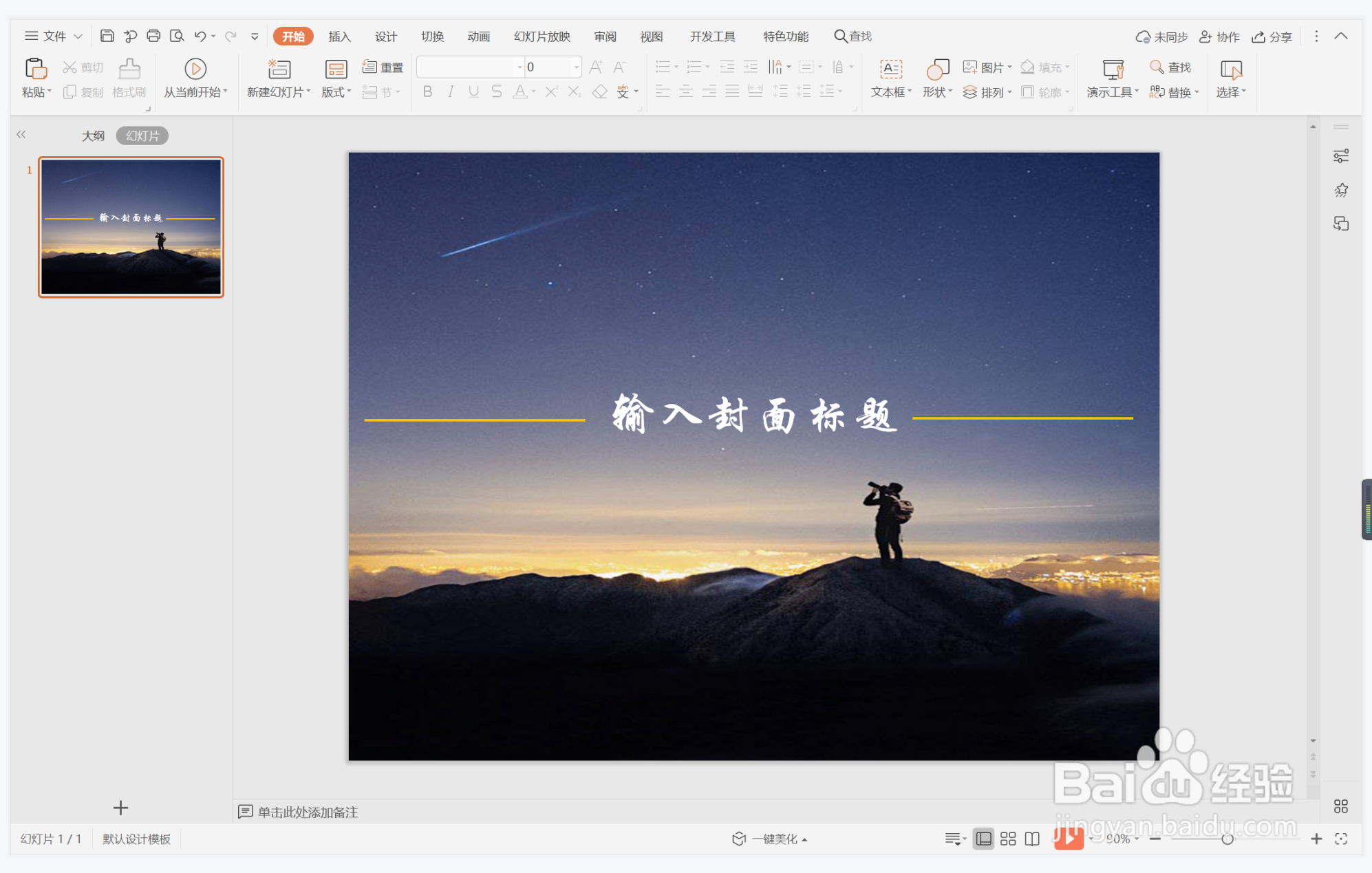1、在插入选项卡中点击图片,选择其中的本地图片,插入一张合适的背景图片。

2、选中背景图片,鼠标拖动调整其大小,使其铺满整个页面。

3、在插入选项卡中点击形状,选择其中的直线。

4、在页面上绘制出两条直线,放置位置如图所示。

5、选中两条直线,在绘图工具中点击轮廓,线条颜色的填充为橙色,线条宽度设置为2.25磅。

6、在页面的中间位置处,输入封面的标题,字体填充为白色,这样全图商务型封面就制作完成了。
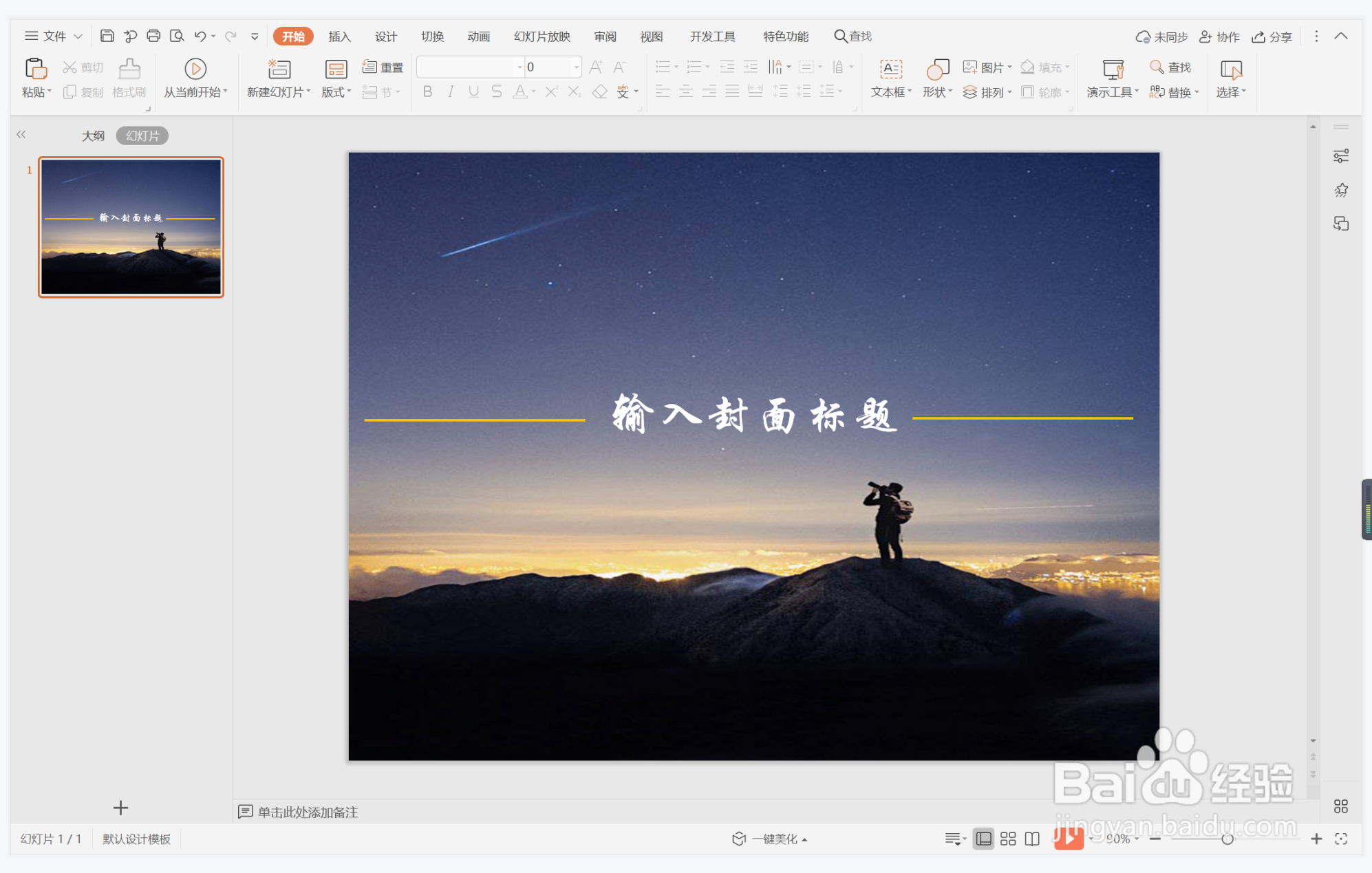
时间:2024-10-12 17:56:54
1、在插入选项卡中点击图片,选择其中的本地图片,插入一张合适的背景图片。

2、选中背景图片,鼠标拖动调整其大小,使其铺满整个页面。

3、在插入选项卡中点击形状,选择其中的直线。

4、在页面上绘制出两条直线,放置位置如图所示。

5、选中两条直线,在绘图工具中点击轮廓,线条颜色的填充为橙色,线条宽度设置为2.25磅。

6、在页面的中间位置处,输入封面的标题,字体填充为白色,这样全图商务型封面就制作完成了。